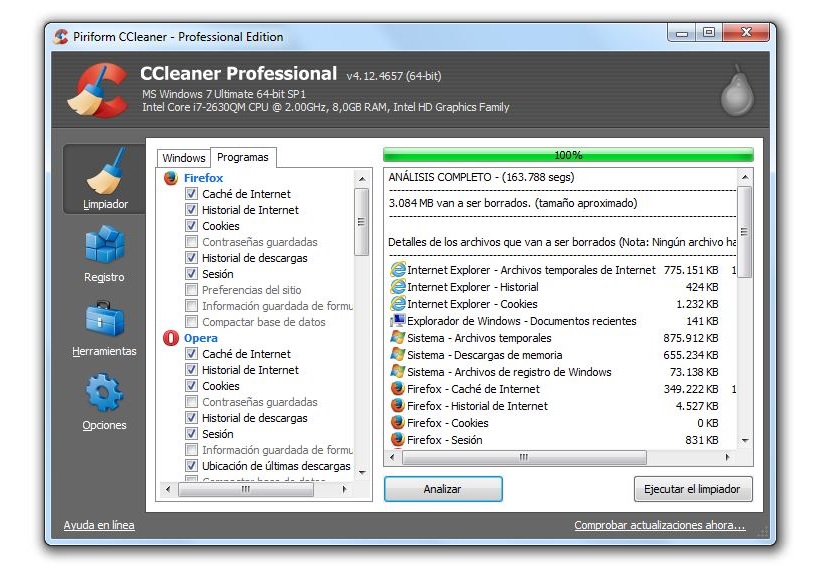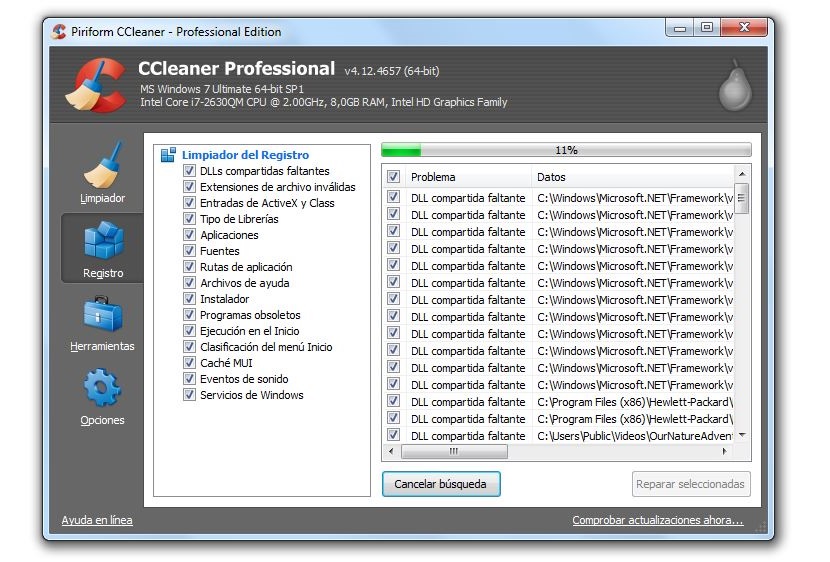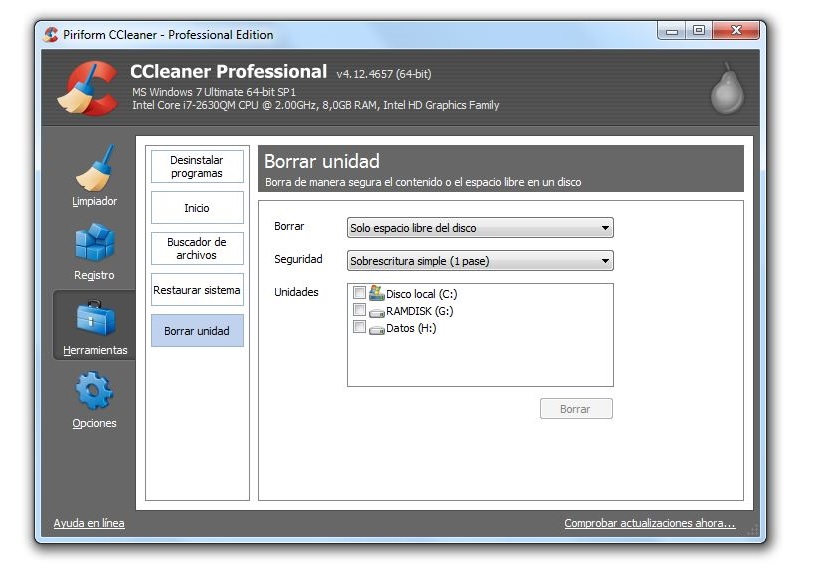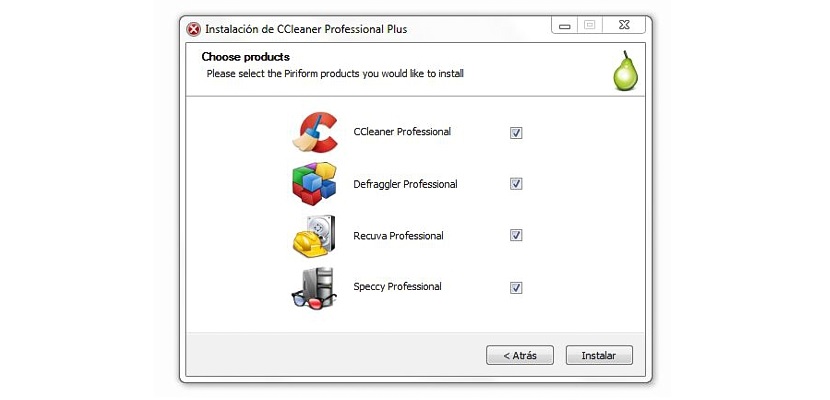
Piriform CCleaner是我們此時可能正在使用的出色工具 如果我們的Windows個人計算機行為緩慢。
我們已經非常輕鬆地解釋了CCleaner可以為我們提供的巨大好處,儘管目前 我們將嘗試詳細介紹作為組成部分的每個模塊 這個工具現在,我們要提到的第一件事是,我們將在Windows中甚至在操作系統本身中安裝的每個應用程序中獲得更好的工作速度。
CCleaner的一部分模塊
您可以前往 CCleaner官方網站 下載免費或付費版本; 第一種方案將提供有限的功能,並且缺乏其開發人員的支持。 反正, 可以幫助您優化Windows 以及與您的每個工具和已安裝的應用程序一起工作; 屬於此應用程序的模塊如下:
- 清潔工。
- 註冊。
- 工具。
- 選項。
您將在左側欄中找到所有這些模型,並且必須選擇其中任何一個才能立即開始工作。 應該提到的是,在頂部(作為橫幅) 將顯示最重要的操作系統,即Windows的版本,處理器和操作系統的體系結構,已集成到計算機中的處理器類型,RAM和圖形芯片。
目前,此信息對我們非常有用,因為如果我們擁有出色的硬件條件,但計算機運行速度太慢,則使用CCleaner更加合理,因此 幫助我們清理所有垃圾 已經建立了很長一段時間。
1。 清潔的
選擇此選項將在右側顯示一些其他功能。 主要存在兩個選項卡,其中一個是Windows,另一個是我們在操作系統中安裝的程序。
對於這兩種情況,我們都可以選擇右側窗口中顯示的兩個其他選項,其中一個是«分析»另外,«運行清潔«。 我們將必須選擇第一個按鈕,以便在計算機上執行分析,尤其是在我們通過相應選項卡選擇的區域中。 CCleaner將告知我們清理後可以恢復的空間,然後必須執行“清理器”。
2。 註冊
這是許多用戶擔心的領域,因為Windows註冊表處理不當會導致操作系統停止正常運行。 CCleaner在此領域工作時非常小心,建議 讓我們在那時和那裡做一個備份 因此,如果該過程失敗,則不會丟失任何信息。 從這裡,我們將有機會創建所述備份,該備份將保存在所需的硬盤驅動器上的任何位置。
我們只需要選擇顯示“找麻煩»以便所有沒有正確字符串的記錄開始出現。 如果我們希望使用CCleaner對Windows進行優化,則必須繼續以下按鈕,即顯示“選擇維修“。
3.工具
該區域可能是我們可以找到的最完整的區域之一,因為在這裡該模塊分為四個附加類別,它們是:
- 卸載程序。 從這裡,我們將有可能搜索我們先前安裝的工具或應用程序,以便一步一步將其卸載。
- 引發。 所有在開始時執行的應用程序,在某些時候,我們使用«“MSCONFIG”»也會出現在該區域中。 我們只需要選擇它們中的任何一個,並命令它不從Windows開始。
- 系統還原。 如果我們創建了多個Windows還原點,則每個還原點都會顯示在此處。 我們只需要選擇我們想要使用的那個就可以返回該日期。
- 刪除驅動器。 在此區域中,將顯示我們已連接到計算機的所有磁盤驅動器,這意味著將同時顯示硬盤驅動器和USB閃存驅動器。 從這裡我們可以對所有“未使用”空間或我們選擇的整個硬盤或分區進行深度清理。
我們上面提到的最後一個選擇是準備出售其個人計算機的人最常用的選擇之一,因為我們還有一個附加選擇 有機會最多可以通過35次覆蓋數據, 這意味著我們在特定時刻在硬盤驅動器上註冊的信息將永遠無法恢復。
5。 選項
此區域可用於查看Windows配置以及計算機上已保存的cookie。 其中一些功能應格外小心或具有相當廣泛的知識; 在開始使用CCleaner處理任何類型的更改之前,我們應該執行 整個操作系統的完整備份, 好吧,如果發生故障,我們可以簡單地以常規方式還原系統。